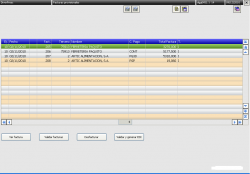Diferencia entre revisiones de «Facturas provisionales»
m |
m |
||
| (No se muestran 3 ediciones intermedias del mismo usuario) | |||
| Línea 1: | Línea 1: | ||
[[Imagen:dgg0451_1.png||thumb|right|250px|Facturas provisionales - dgg0451.1]] | [[Imagen:dgg0451_1.png||thumb|right|250px|Facturas provisionales - dgg0451.1]] | ||
| − | En esta página aparecen todas las facturas provisionales que | + | En esta página aparecen todas las facturas provisionales que hayamos creado desde la pantalla de [[facturación por selección]]. |
| − | Seleccionando una factura y apretando en el botón ''Ver Factura'' accedemos a la pantalla de [[dgg0450.0v|mantenimiento de facturas]] para consultar o modificar los datos. | + | Seleccionando una factura de la tabla y apretando en el botón ''Ver Factura'' accedemos a la pantalla de [[dgg0450.0v|mantenimiento de facturas]] para consultar o modificar los datos. |
Clicando en el botón ''Validar facturas'' las marcamos todas como definitivas y dejan de ser provisionales y podemos dar el proceso de facturación por finalizado. Por el contrario, tenemos el botón ''Desfacturar'' que deshace las facturas dejándolo todo tal y como estaba antes de prepararlas teniendo que volver a crearlas. | Clicando en el botón ''Validar facturas'' las marcamos todas como definitivas y dejan de ser provisionales y podemos dar el proceso de facturación por finalizado. Por el contrario, tenemos el botón ''Desfacturar'' que deshace las facturas dejándolo todo tal y como estaba antes de prepararlas teniendo que volver a crearlas. | ||
| − | Adicionalmente en la parte superior disponemos de dos iconos de impresión, uno | + | Adicionalmente en la parte superior disponemos de dos iconos de impresión, que nos imprimirán, uno todas las facturas y el otro todos los efectos. |
| + | |||
| + | Mientras tengamos facturas provisionales no validadas, no podremos crear nuevas facturas. | ||
Revisión actual del 10:34 28 ago 2009
En esta página aparecen todas las facturas provisionales que hayamos creado desde la pantalla de facturación por selección.
Seleccionando una factura de la tabla y apretando en el botón Ver Factura accedemos a la pantalla de mantenimiento de facturas para consultar o modificar los datos.
Clicando en el botón Validar facturas las marcamos todas como definitivas y dejan de ser provisionales y podemos dar el proceso de facturación por finalizado. Por el contrario, tenemos el botón Desfacturar que deshace las facturas dejándolo todo tal y como estaba antes de prepararlas teniendo que volver a crearlas.
Adicionalmente en la parte superior disponemos de dos iconos de impresión, que nos imprimirán, uno todas las facturas y el otro todos los efectos.
Mientras tengamos facturas provisionales no validadas, no podremos crear nuevas facturas.